我们在开发中经常遇到对方的接口请求有频率限制,比如当前接口每秒的请求不能大于100,不能大于1000,对于这样的,我们作为请求方,如何做限定?
作为PasteSpider系统中的一大特色,那就是文件的差量同步和配置同步。能够实现对不同需求的良好实现。
在网站https://www.pastecode.cn/下载文件同步软件后,完全解压到自己的文件夹内,然后双击“SpiderSyncFile”,如下图:
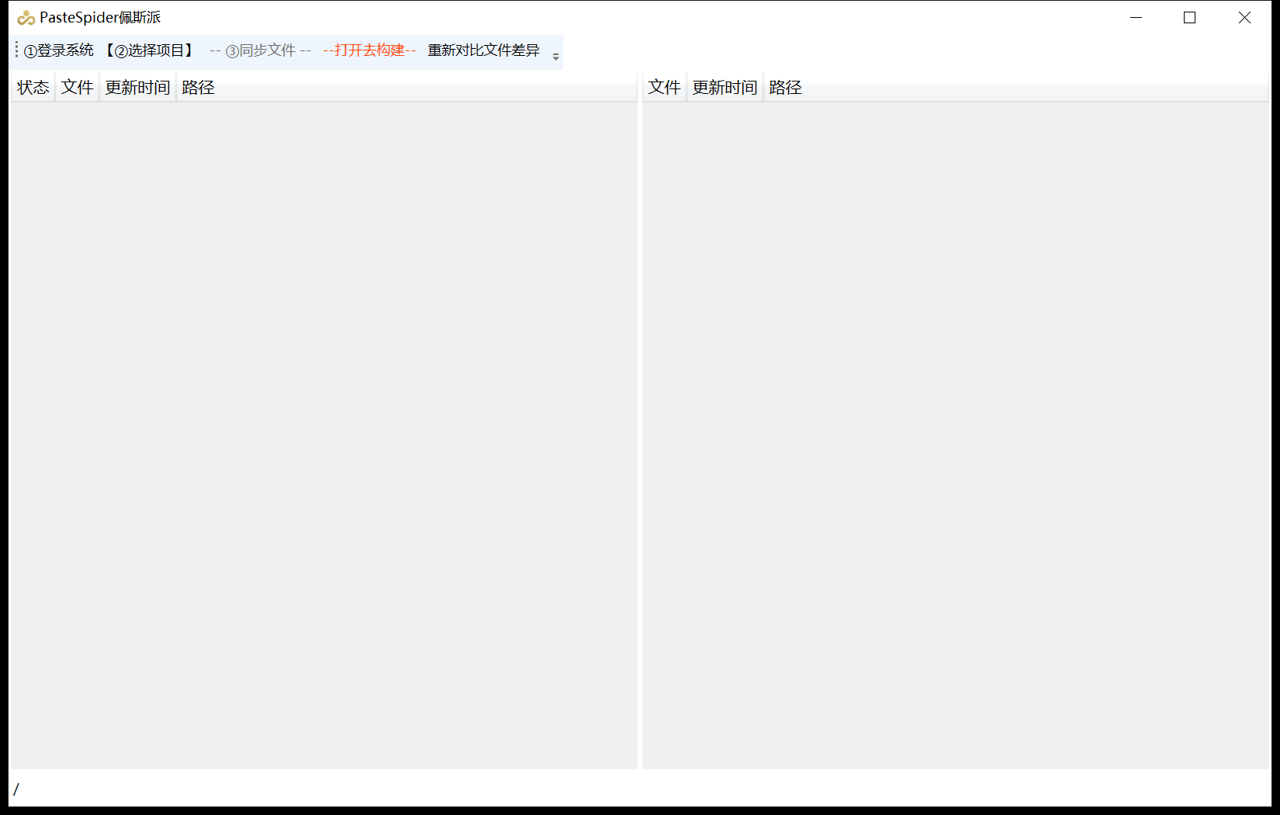
打开登陆,如下图
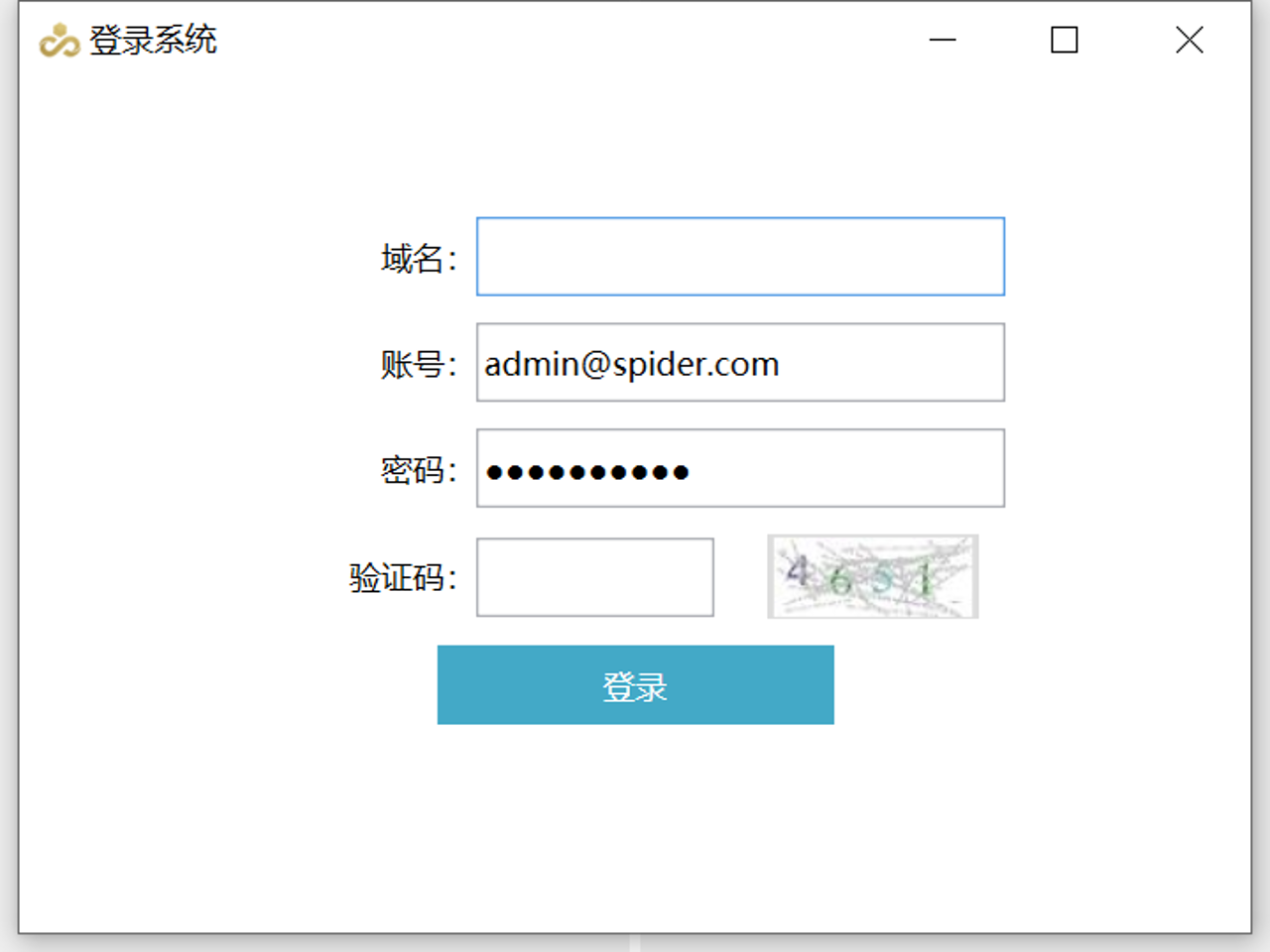
域名请按照自己配置的PasteSpider的实际填写,注意是http开头,/结尾,比如https://spider.xxx.com/,然后按照自己的实际情况登陆系统。
然后点开项目,会看到大概如下图(这个要看你的PasteSpider系统中配置的项目和服务信息,文件同步是针对项目的服务而言的)。
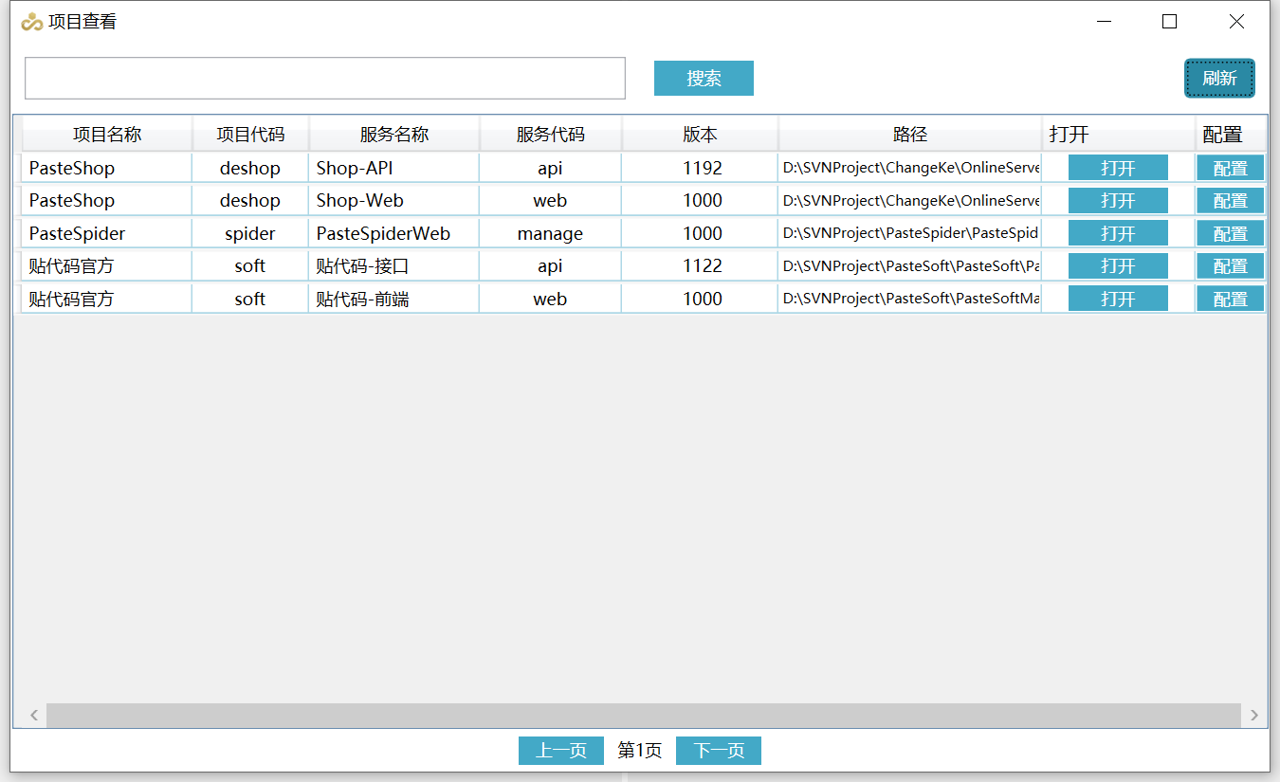
一开始默认的路径是空的,你需要在对应的后方点击配置,把文件夹输入,这个文件你打开到你本机的项目的实际文件夹中,直接复制路径即可,比如D:\project\xxx\web,不需要额外的添加啥。
双击选择你需要同步的项目,他会基于你PasteSpider系统中配置的文件类型进行对应的文件夹匹配。类似如下图:
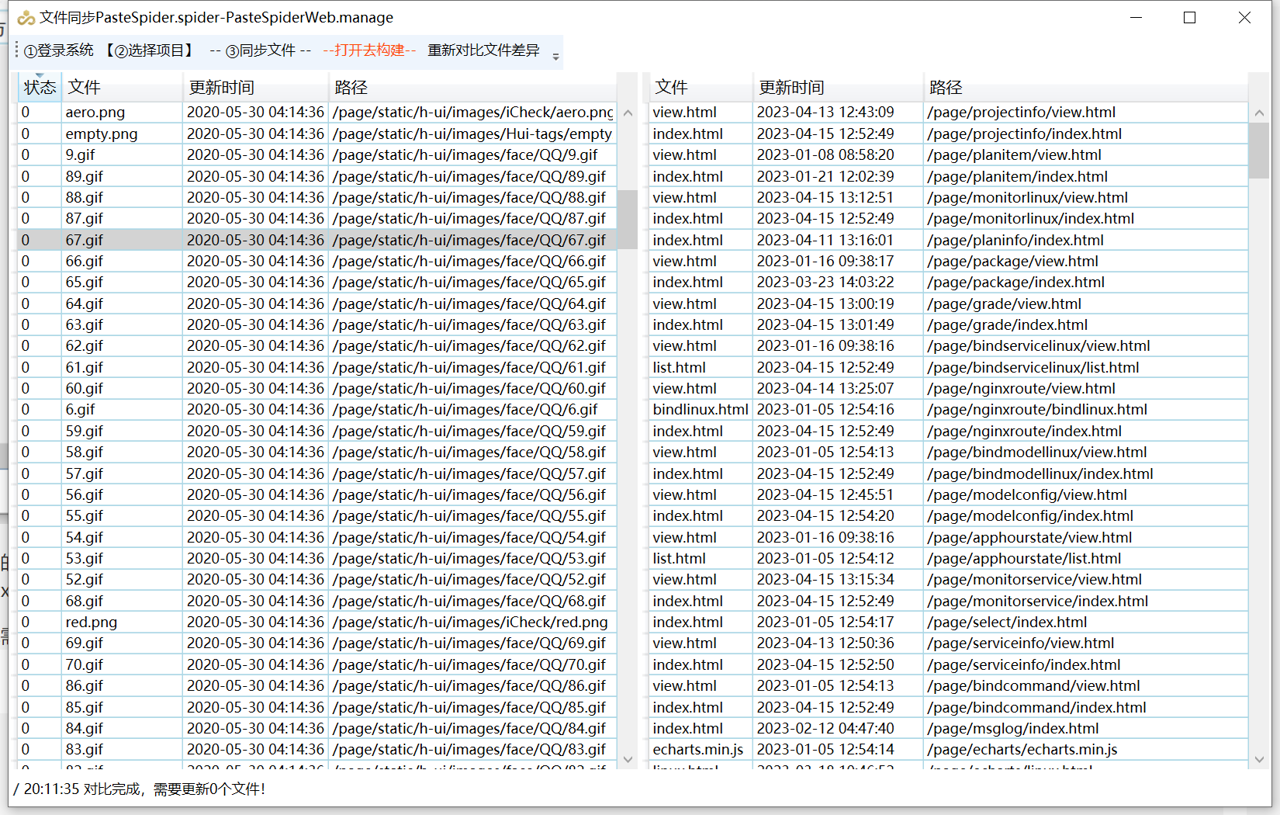
根据系统对比(基于文件的MD5值和PasteSpider对应项目服务的同步过滤配置决定),会列出需要更新的文件,你可以查看下,如果没问题就可以点击“同步文件”,等同步完成后,如果文件模式是发布模式的,则可以点击 “打开去构建”去进行构建升级你的项目服务。
如果项目列表中没有显示项目?
1.可能是你禁用了这个项目,没有启用的项目这里是不会列出来的
2.你的账号的权限不是最高管理权限的账号,你需要到PasteSpider管理后台,“基础信息”-“账号列表”,在你的账号后面去授权,打开后会看到大概如下图:
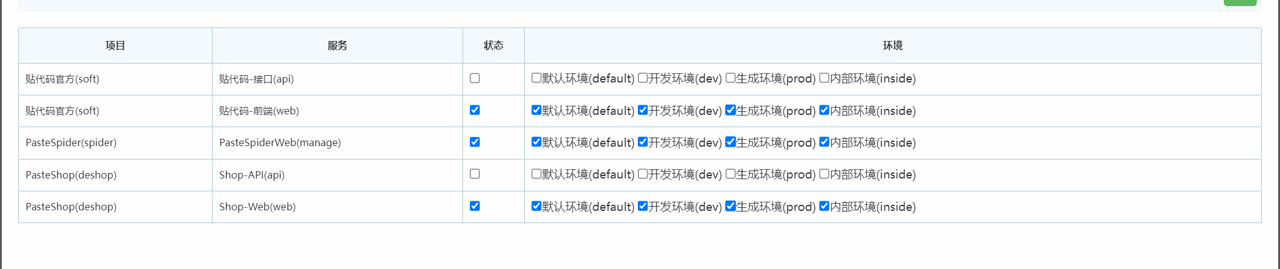
按照实际需求勾选即可!
 尘埃
尘埃
已经升级了,主要是left join的查询的时候没有过滤,其实这个问题,多租户也是一样的!
- 74.****.47 正在查看 正在查看笔记页面 !
- 74.****.47 正在查看 正在查看笔记页面 !
- 74.****.47 正在查看 正在查看笔记页面 !
- 74.****.47 正在查看 正在查看笔记页面 !
- 185.****.10 正在查看 贴代码框架PasteForm之VS2022右键代码生成器插件介绍 !
- 113.****.17 正在查看 文章列表页 !
- 58.****.131 正在查看 文章列表页 !
- 58.****.131 正在查看 PasteForm框架之表格列的排序的实现 !
- 58.****.131 正在查看 案例分享,使用PasteForm实现地区勾选功能 !
- 8.****.37 正在查看 主页spider !
- 66.****.138 正在查看 PasteSpider之私有仓库的创建和使用 !




